Scopus и Web of Science – крупнейшие в мире базы данных статей по актуальным проблемам развития науки, техники и технологии. Их важной чертой является не только возможность для исследователей публикации собственных материалов, но и поиск авторов. Существует ряд обстоятельств, при которых такой поиск необходим:
- Указанные базы данных являются наукометрическими, определяющими рейтинг ученых и научных журналов по индексу цитируемости. Чтобы процитировать автора, написанные им статьи необходимо найти в базе. Для этого и предоставляется возможность «поиск авторов», которой может воспользоваться любой, кому необходима данная информация. Исследователю стоит помнить, что этим же путем другие люди осуществляют поиск и его статей, на которые потом сделают ссылку. Таким образом, scopus author search позволяет авторам находить статьи друг друга, а затем, при необходимости, ссылаться на них в своих работах.
- Написание имен и фамилий авторов осуществляется не всегда одинаково. Например, одну статью автор подписал кратко Black, T, другую – полным именем Black Tomas, возможен и третий вариант: Black Tom. Поиск авторов позволяет идентифицировать каждого из них и определить, являются ли они одним лицом.
- Возможностью поиска авторов часто пользуются для верификации сведений о публикации в базах Scopus или Web of Science. Например, если для допуска к защите докторской диссертации необходима такая публикация, ученый секретарь диссертационного совета по поиску автора может определить ее наличие или отсутствие. Так же верифицируется информация о статьях в международных базах, указанных научно-педагогическими работниками ВУЗов в отчетах о научной работе. При верификации принимается во внимание не только наличие статьи данного автора, но и то, аффилирована ли она с конкретным ВУЗом. Ведь автор мог опубликовать ее как частное лицо или в соавторстве с учеными другого ВУЗа, тогда публикация в Скопус не будет учитываться при формировании рейтинга данного учебного заведения.
Технически поиск авторов осуществить просто на соответствующей странице официального сайта Скопус по ссылке: https://www.scopus.com/freelookup/form/author.uri
Для этого нужно ввести фамилию и имя автора или название организации, которую он представляет, на латинице.
Найдя нужного автора, пользователь заходит в его профиль, где приводится важная информация о его научной деятельности и публикационной активности в рамках изданий Scopus:
- название организации, в которой автор работает
- области его научных интересов
- список опубликованных в журналах Scopus статей
- индекс Хирша, количество цитирований произведений автора
- scopus author id
Уникальный персональный номер ID позволяет эффективно решить проблему идентификации автора по фамилии и имени при разных вариантах их написания или если фамилия является слишком распространенной и авторов с такой фамилией может оказаться много (например, Петров, Иванов). ID присваивается системой автоматически, если автор опубликовал хотя бы одну статью в Скопус, и отражается в профиле. Таким образом, ответом на вопрос «scopus author id как узнать» будет переход в аккаунт нужного автора. Кстати, сам автор узнает свой ID тем же путем, т. е. посредством перехода в профиль.
Вопрос «wos researcher id как узнать» решается так же просто. С первой же публикацией автора в системе Web of Science ID присваивается автоматически. Researcher id wos позволяет создать профиль и управлять отображаемым в нем контентом, например, самостоятельно или через администратора обновлять список публикаций, загружать статьи в список «Мои публикации». По аналогии с социальной сетью Facebook аккаунт можно сделать доступным или недоступным для других участников. В целом, зная ID исследователя, можно отслеживать публикации в Web of Science, решая научные, административные или организационные задачи.
На странице поиска автора предусматривается поиск по ID. Зная этот номер, вводить имя и фамилию автора не обязательно.
С помощью инструментов Researcher ID отслеживаются наукометрические показатели по параметрам: геолокация, область деятельности, страна (регион), организация, фамилия, имя автора, год публикации. По ID также ведется учет цитирований автора и определяется индекс цитируемости.
Таким образом, поиск авторов в базах Scopus и Web of Science приносит большую пользу в решении множества научных задач. Исследователь может администрировать участников конференций, формировать сообщество ученых по общей или смежной тематике исследований. Редакция может связываться с автором и просматривать все его публикации. Таким же образом научные фонды связываются с претендентом на получение гранта, получая сведения о его публикациях и индексе цитируемости.
16 февраля 2021 г.

База данных Scopus имеет поисковую опцию для опубликованных работ по различным критериям. Разберем алгоритмы поиска статей, но перед этим рассмотрим, какие типы документов опубликованы в базе.
Типы документов
- Статья. Это документ, опубликованный в рецензируемом журнале и содержащий оригинальное исследование.
- Книга или монография. Обширный научный труд, в котором может идти речь об одном или нескольких исследованиях.
- Глава. Полная глава в книге или томе, имеющая секционный указатель или заглавие.
- Материалы конференции. К ним относятся научные статьи или тезисы, презентованные на симпозиумах и конференциях.
- Редакционная статья. Это документы, в которых опубликованы обращение редактора, краткое содержание нескольких статей или экспертные мнения.
- Список опечаток. Это записи, демонстрирующие ошибки в работах.
- Письмо. Это может быть письмо автора или редактора.
- Примечание. Это комментарии, обсуждения или примечания к научной работе.
- Обзор или краткий обзор. Это обзор выполненного ранее оригинального исследования, чтобы читатели могли узнавать его суть без ознакомления с полным текстом.
Алгоритм, чтобы найти статью в БД Scopus
- Открываем официальный сайт БД. По умолчанию первой страницей является поисковая.
- Выберите необходимые критерии из открывшегося списка (к примеру, «Заголовок»).
- Нажмите значок лупы.
- Ознакомьтесь со сгенерированным результатами поисковой выдачи.
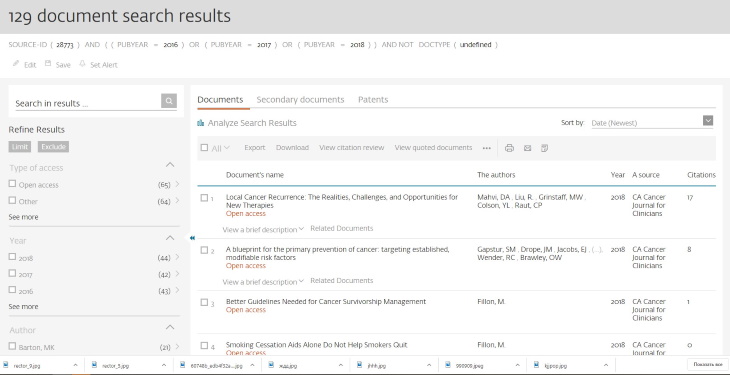
Как пользоваться Scopus бесплатно
Если вы опубликовали статью в журнале Scopus и желаете проверить ее индексацию, необходимо воспользоваться представленным выше алгоритмом. Проверка не займет много времени. Если ваша статья отобразилась, значит она успешно проиндексирована.
Альтернативно можно осуществить поиск не по названию статьи, а по автору, просмотрев информацию о его статьях в базе цитирования. Как именно осуществлять поиск по автору, мы рассмотрим ниже.
Обратите внимание! Статья будет индексироваться только в том случае, если журнал, российский или зарубежный, официально входит в БД.
Поиск по автору (Author Search)
Первым шагом является вход на официальный сайт БД. Далее необходимо выбрать режим Author search. В поисковой строке необходимо ввести фамилию нужного автора. Для точного соответствия результатов указанному критерию необходимо это отметить.
Для более точного и достоверного результата можно указать ORCID автора. Запускаем процесс и в перечне результатов выбираем нужную фамилию. Нажимаем на кнопку «Показать документы» и просматриваем все работы, которые были ранее опубликованы автором.
Поиск по организации (Affiliation Search)
- Открываем официальный сайт и выбираем нужный режим – Affiliation search.
- В открывшемся окне вводим наименование искомой организации и город, в котором она находится.
- Запускаем процесс.
- Из сгенерированного перечня результатов выбираем нужную команду, отмечаем ее и нажимаем «Показать документы».
После этого можно выполнить более детализированный поиск и отфильтровать документы по году публикации или другим параметрам. Для этого необходимо нажать на кнопку Limit to. Выбираем несколько нужных работ или все работы и нажимаем функции «Экспорт», чтобы сохранить сгенерированный перечень.
После этого система предложит выбрать оптимальный формат файла для сохранения списка. Можно также сразу распечатать список или отправить его по электронной почте.
Расширенный поиск (Advanced Search)
Еще одна разновидность, которая подразумевает более детализированный поиск на основании ряда критериев. В данном случае используются логические операторы, коды полей, операторы близости к установленной задаче и так далее. Сюда же можно отнести поиск статей по ключевым словам.
Данные инструкции позволят оперативно найти необходимые труды.
 ПОИСК ИНФОРМАЦИИ В SCOPUS
ПОИСК ИНФОРМАЦИИ В SCOPUS
Правила поиска
-
ОБЩИЕ ПРАВИЛА
- Регистр букв не учитывается.
- При вводе существительного в единственном числе будут также отображаться результаты во множественном числе и других падежах (с некоторыми исключениями).
- При вводе букв греческого алфавита в любом их написании (α ИЛИ alpha, β ИЛИ beta) будут отображаться результаты поиска обоих вариантов.
- При вводе британских или американских вариантов написания (colour, color или tyre, tire) будут отображаться результаты поиска обоих вариантов.
- ПОИСК ФРАЗ
-
Несколько слов, разделенных пробелом, воспринимаются как соединенные оператором AND (И). Для поиска целой фразы ее следует заключить в кавычки или фигурные скобки.
- Для фразы в кавычках « » будут найдены примерные соответствия. При этом будут отображаться результаты в единственном и во множественном числе (с некоторыми исключениями). Символы не учитываются. Могут применяться групповые символы. По запросу «интернет-сайт» будут показаны результаты для комбинаций: интернет-сайт, интернет сайт, интернет-сайты и т. д.
- С помощью фигурных скобок { } можно искать конкретные фразы. Они ограничивают поиск до указанной цепочки знаков, при этом могут использоваться символы. По запросу {интернет-сайт} будут показаны только результаты для комбинации интернет-сайт.
- ГРУППОВЫЕ СИМВОЛЫ
- * заменяет любое количество знаков (по запросу токси* будут выданы результаты для токсин, токсичный, токсичность, токсикология и т. д.);
- ? заменяет один знак (по запросу токсичн?? будут выданы результаты для токсичный и токсичная).
-
ЛОГИЧЕСКИЕ ОПЕРАТОРЫ И ОПЕРАТОРЫ ОПРЕДЕЛЕНИЯ СТЕПЕНИ СООТВЕТСТВИЯ
- And (И) Для поиска статей, содержащих два слова: food And poison
- Or (ИЛИ) Для поиска статей, содержащих хотя бы одно из двух слов: weather OR climate
- And Not (НЕ) Для поиска статей, не содержащих слов, следующих за оператором tumor AND NOT malignant
- W/n Для ограничения поиска до n слов между двумя заданными, порядок слов не играет роли: Pain W/5 morphine
- PRE/n Для ограничения поиска до n слов между двумя заданными, порядок слов фиксирован: newborn PRE/3 screening
-
Приоритет операторов (можно изменять при помощи круглых скобок)
- 1. OR 2. W/n или PRE/n 3. AND 4. AND NOT
Дополнительную информацию по поиску можно найти в разделе помощи внутри продукта или посетив сайт www.elsevier.com/scopus.
НАЧАЛО ПОИСКА
Scopus позволяет легко начать поиск с домашней страницы. Обеспечьте себе быстрый доступ к необходимой статье, используя предлагаемые параметры поиска.

1 Поиск по документам
Эта вкладка – главное поисковое окно на домашней странице. Чтобы начать поиск, введите термины в предоставленном поле (выше дана информация о правилах ввода поисковых запросов и терминов).
2 Поиск по автору
Выберите вкладку Author Search для поиска статей определенного автора по его имени.
3 Поиск по организации
Выберите вкладку Affiliation Search для поиска статей по определенной организации.
4 Просмотр источников
Просматривайте алфавитный список всех журналов, коллекций книг, профессиональных изданий, и материалов конференций, доступных в Scopus.
5 Анализ журналов
Предоставляет доступ к Анализу Журналов (детали см. ниже).
6 Логические операторы
Выберите И, ИЛИ, НЕ для объединения поисковых терминов.
7 Выбор полей поиска
Выберите в каких полях проводить поиск по вашему запросу.
8 Добавление строки поиска
Для поиска по нескольким изданиям или ключевым словам нажмите кнопку Add search field (Добавить строку поиска).
9 Настраиваемые ограничения
Управляйте поиском, ограничивая его по дате выхода издания, недавно добавленным документам, типам документов или темам.
10 История поиска
В нижнем поле отображается история поиска. История очищается после завершения сессии.
11 Объединенный поиск
В поле «Combine Queries» истории поиска вы можете ввести номера тех поисков текущей сессии, которые вы хотите объединить. Соединяйте их при помощи символа # и используя операторы И, ИЛИ и НЕ.
12 Настройка уведомлений
Выберите «Set Alert» (настройка уведомлений), чтобы получать уведомления по электронной почте, или «Set feed», чтобы получать обновления через RSS. Наведя курсор на результат поиска в Истории поиска, вы увидете следующие опции: Установить уведомление по электронной почте, через RSS, Сохранить, Изменить, или Удалить.
ПАРАМЕТРЫ СОРТИРОВКИ И УТОЧНЕНИЕ

1 Установить уведомление
Уведомляет вас по электронной почте или через RSS о том, что появилась новая статья, удовлетворяющая вашим параметрам поиска (для настройки требуется авторизация).
2 Анализ результатов
Нажмите, чтобы увидеть анализ ваших результатов поиска, показывающий в графиках количество документов, публикационную активность, источники, авторов, принадлежность к организации и т.д.
3 Количество результатов поиска
Отображает число найденных документов.
4 Поиск в результатах
Добавляйте дополнительные параметры к поиску, набирая их здесь.
5 Уточнение результатов
С помощью панели Refine Results вы можете ограничить результаты своего поиска определенными категориями документов. Например, вы можете ограничиться конкретным автором или годом выхода публикации. Также можно исключать результаты по каким-либо признакам.
6 Обработка результатов
Экспорт: Экспортируйте библиографическую информацию с помощью программ управления документами Mendeley или RefWorks, либо в формате RIS, CSV, BibTex или Text. Если вы пользуетесь RefWorks, вы сможете привязать ваш RefWorks ID/PW в меню «Мои настройки».
Загрузка: Загружайте пакет PDF-файлов и автоматически присваивайте им имена по особым правилам. Названия могут представлять собой комбинацию имени автора, года издания, названия статьи, журнала и т. д. За один раз можно загрузить максимум 50 файлов, если PDF доступен. Требуется установка Java.
Обзор цитирования: Анализируйте документы, цитирующие выбранные статьи. Просмотр цитирующих документов: Просматривайте все документы, цитирующие выбранные вами статьи. Дополнительно: см. Пункт 10.
7 Отображение страницы с подробным описанием документа
Если вы нажмете на название статьи, откроется страница с подробным описанием – аннотацией и списком ссылок. При наведении курсора на результаты поиска, вы можете воспользоваться следующими ссылками:
- Просмотр у издателя
- Показать аннотацию
- Взаимосвязанные документы
8 Ссылки на полные тексты
Нажимая на View at Publisher, вы переходите на полный текст статьи на сайте издательства, при наличии у вас прав доступа к полному тексту.
9 Параметры сортировки
По умолчанию список результатов отсортирован по году выхода публикации. Вы можете провести сортировку по количеству цитирований, релевантности, имени автора, и источнику (в зеленом поле).
10 Дополнительно
Просмотр ссылок (View references): Показывает все документы, на которые ссылаются в данной статье.
Добавление в собственный список (Add to my list): Добавляйте статьи во временный список. Позже вы сможете просмотреть их в меню “My list” или сохранить список под новым именем.
Создавайте библиографию (Create bibliography): Создавайте списки библиографической литературы, согласно стандартам оформления списков ссылок.
Электронная почта (Email): Отправляйте статьи по электронной почте.
Печать: Возможность отображать статьи в формате, подходящем для печати.
MENDELEY

1 Экспорт
После выбора одного или более результатов поиска, вы сможете нажать на кнопку Export. Нажав на данную кнопку, вы увидете всплывающее окно с различными параметрами экспорта.
2 Использование Mendeley в одно нажатие
При выборе опции «Save to Mendeley», на странице результатов поиска появится значок «Save to Mendeley» (Mendeley будет использоваться в качестве предпочтительного варианта экспорта). Как только этот значок будет выбран, Mendeley интернет-импортер будет активирован. Пользователи Mendeley, которые залогинились, могут автоматически загрузить записи в Mendeley. При выборе опции «Save to Mendeley» во всплывающем окне, кнопка «Экспорт» сменится на «Save to Mendeley». Данный выбор будет использоваться по умолчанию для всех будущих экспортов до того, как вы не измените данные настройки во всплывающем окне.
3 Интернет-импортер Mendeley (Mendeley Web Importer)
При выборе опции «Save to Mendeley», происходит активация Mendeley Web Importer и все пользователи, вошедшие в систему, могут экспортировать свои библиографические списки в Mendeley.
MENDELEY: ИСПОЛЬЗОВАНИЕ СТРАНИЦ АННОТАЦИЙ

1 Ссылка на полный текст
Нажимая на View at publisher, вы получаете доступ к полному тексту статьи на сайте издательства (при наличии прав).
2 Переход на страницу с информацией об авторе
Ссылки на страницы с информацией об авторах.
3 Ключевые слова
Ключевые слова, указанные автором, и ключевые слова из тезауруса отображаются в полях Author keywords и Indexed keywords.
4 Ссылки
Cписок ссылок, цитируемых в данной статье, отображается в поле References. Вы можете воспользоваться данными ссылками, чтобы перейти на страницы с аннотациями.
5 Сохранение в Mendeley (Save to Mendeley)
Если пользователь выбрал Mendeley в качестве предпочтительного инструмента управления ссылками, значок «Save to Mendeley» появится на странице аннотаций. При нажатии на данный значок, появляется новое окно с различными менеджерами ссылок.
6 Цитирования
В поле Cited by since 1996 (цитирования, начиная с 1996) отображаются последние две работы, цитирующие данную статью. Вы можете также настроить отображение всех документов.
7 Уведомления о новых цитированиях статьи
Настройте оповещения об изменениях цитирований документа по электронной почте (Set alert) или через RSS (Set feed) (необходима авторизация).
8 Поиск статей по связанным тематикам
Поиск статей, у которых ссылки, авторы, или ключевые слова, совпадают с выбранной.
9 Читательская статистика Mendeley
Показывает сколько раз пользователи Mendeley загрузили определенную статью в свои библиотеки. Кроме этого, данная статистика показывает разбивку по демографическим признакам, таким как научная дисциплина, науачный статус, страна. Данная статистика предоставляется, когда пользователи Mendeley сохраняют документ в своих коллекциях.
10 Altmetric для Scopus
Altmetric – это вэб-приложение от стороннего производителя. Вы можете ознакомиться с упоминаниями определенной статьи в социальных медиа и основных медийных источниках, а также число прочитанных раз в популярных системах управления ссылками. Это окно появляется в боковой панели, если такая информация имеется для просматриваемой статьи.
ОБЗОР ЦИТИРОВАНИЙ


1 Количество цитируемых документов
Здесь будет представлено количество цитируемых документов.
2 Общее количество цитирований
Количество цитирований каждой статьи за год.
3 Просмотр количества цитирований в профиле автора
Те же возможности, что при просмотре профиля автора в Scopus: имя автора, принадлежность к организации, название документа, страна, тип документа и область научных знаний.
4 Просмотр данных о цитировании
Вы можете проводить анализ цитирований, нажав на View Citation Overview. Вы увидите таблицу, отображающую количество цитат в год для каждой статьи. Данный универсальный инструмент позволяет проследить изменения цитируемости определенной статьи.
АНАЛИЗ РЕЗУЛЬТАТОВ
После проведения поиска, пользователь может нажать кнопку «Analyze results» (анализировать результаты). Откроется новое окно с несколькими вкладками, каждая из которых имеет набор графиков и диаграмм. Данные графики и диаграммы могут быть использованы для более полного понимания параметров поиска. Кроме того, графики содержат контекстные поля, показывающие значения определенных точек на графике.

1 Анализировать результаты (Analyze results)
Ссылка на анализ результатов находится на странице с результатами поиска.
2 Параметры поиска
Организованы в следующем порядке: год публикации, название источника, имя автора, принадлежность к организации, страна, тип документа, тематика.
АНАЛИЗ ЖУРНАЛОВ

1 Аналитика
Чтобы начать работу, нажмите на вкладку «Analytics»
2 Поиск журналов
Введите часть названия журнала, который вы ищете, в поисковое поле.
3 Параметры оценки
Сравнивайте и оценивайте журналы по разным критериям SJR (SCImago Journal Rank) Алгоритм вычисления похож на тот, который используется для подсчета Google® PageRank. Этот параметр учитывает рейтинг цитаты согласно качеству цитирующих ее журналов и позволяет проводить сравнения по разным областям.
SNIP (Source Normalized Impact per Paper): принимая во внимание разное цитирование в разных областях, эта метрика корректирует соотношение цитирования, что позволяет сравнивать журналы из разных областей.
Цитирования (Citations): общее количество цитирований из журнала за год.
Документы (Documents): общее число статей, опубликованных в журнале за год.
Процент не цитировавшихся документов (Percent Not Cited): отображает процент не цитировавшихся статей по отношению к общему количеству статей за год.
Процент обзорных статей (Percent Reviews): отображает процент статей журнала, попадающих в категорию обзоров.
4 Выбор журнала
Дважды щелкните по названию нужного вам журнала в результатах поиска или перетащите его в поле, находящееся в правой половине экрана. Вы можете сравнивать до 10 названий одновременно.
Дополнительная информация доступна на сайте www.journalmetrics.com
ИНСТРУМЕНТЫ ДЛЯ АВТОРОВ: ПОИСК ПО АВТОРУ И ПРОФИЛЮ АВТОРА
Scopus позволяет анализировать цитирование автора либо его определенных статей. На странице автора вы можете увидеть все его статьи, цитирующие его документы, h-индекс и т. д.

1 Поиск по автору
Выберите вкладку Author Search, чтобы проводить поиск по имени автора.
2 Имя автора
Введите фамилию и инициалы или имя автора для отображения списка авторов, соответствующих указанным параметрам поиска. Вы также можете производить поиск совместно с указанием принадлежности автора к организации.
3 Просмотр профиля автора
Нажатие на имя автора открывает страницу с информацией о нем. При наведении курсора на профиль, появляются опции «view last title» («просмотр последней работы») и «documents» («документы») данного автора.
ИНСТРУМЕНТЫ ДЛЯ АВТОРОВ: ИНФОРМАЦИЯ ОБ АВТОРЕ

1 Профиль автора
На странице автора вы можете найти его статьи, принадлежность к организации, ORCID ID, цитирующие его документы, h-индекс, а так же можете проанализировать цитируемость.
2 Информация о статье
Проверьте в поле Documents, какие статьи написаны данным автором. Author Evaluator покажет результаты публикационной деятельности автора в виде графика, основанного на некоторых параметрах. Для того, чтобы установить уведомление о публикации новых статей этого автора по электронной почте или через RSS, вам нужно авторизироваться в системе.
3 Цитирование в других документах
В поле Citations, проверьте, в каких документах ссылаются на статьи данного автора. Анализируйте цитируемость его статей, используя просмотр данных о цитировании (View citation overview).
4 h-index
Оценивает автора по количеству опубликованных работ и числу цитирований в других документах. Индекс отображается в виде h для статей, процитированных не менее h раз, начиная с 1996 года. Можно отобразить в виде графика (View h-graph).
5 Вкладки
Три вкладки – Документы (Documents), Цитирующие документы (Cited by documents) и 150 соавторов (150 co-authors).
6 Подписка на автора
Авторизируйтесь для того, чтобы установить оповещения и получать новые документы, опубликованные автором. Авторизируйтесь для того, чтобы настроить оповещения о циировании (Author Citation Alert) по электронной почте (при цитировании статей автора).
7 ORCID
Добавляйте документы в ваш профиль в ORCID (Open Research and Contributor Identifier) и/или создайте его.
8 Запрос на внесение изменений в данные об авторе
Вы можете сделать запрос на исправление профиля автора. Например, обновить принадлежность к организации.
9 График
График показывает количество документов, опубликованных автором, а также количество ссылок на автора за последние 10 лет. Нажав на любую точку графика, вы можете увидеть список докуметов и цитат.
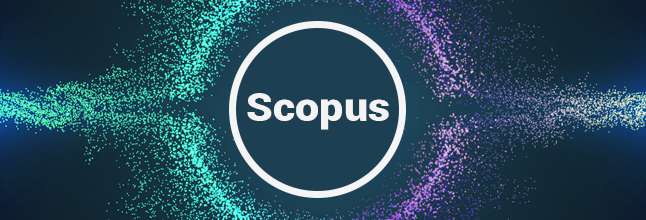
Scopus – это одна из крупнейших в мире библиографических баз данных по актуальным вопросам науки, позволяющая отслеживать цитируемость публикаций в научных журналах. Каждый, у кого есть хотя бы одна статья в изданиях, индексируемых в базе, уже имеет свой уникальный номер (идентификатор) и личный профиль. Чтобы их получить, не требуется совершать абсолютно никаких действий. Программа формирует их самостоятельно.
Scopus Author ID позволяет привязать к единому профилю все научные публикации конкретного ученого, давая возможность избежать путаницы в персональных данных с другими людьми, имеющими схожие имена и фамилии. Наличие статей в международных журналах Scopus важно для формирования серьезной репутации в научном сообществе.
Приглашаем докторантов, преподавателей вузов, соискателей и научных работников опубликовать статью в научном журнале.
Поиск индивидуального номера в Scopus следует начинать со стартовой страницы https://www.scopus.com. Для начала пользования полной версией ресурса необходимо зарегистрироваться или же авторизоваться, если регистрация была произведена ранее. Scopus Author Search – это поисковик, с помощью которого можно найти интересующие работы или информацию о рейтинге определенного ученого.
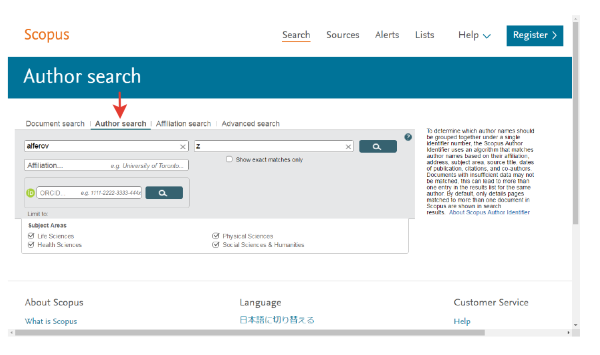
Такой метод можно использовать, если опубликовано две и более статей в изданиях, относящихся к Скопус.
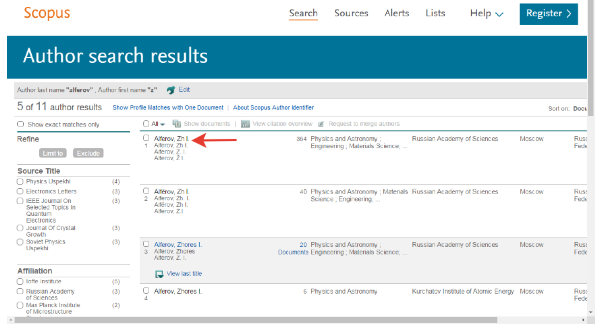
Если в наличии только один научный труд, нужно кликнуть на ссылку «Show Profile Matches with One Document» и повторить вышеуказанный алгоритм.
- При поиске Author ID автора в Scopus требуется войти на вкладку «Author Search». Ввести фамилию и имя в соответствующие строки и нажать кнопку «Search».
- В результатах поиска найдите автора и кликните на его фамилию.
- Author ID указывается в левом столбце под местом его работы.

Важно корректно вводить сведения на собственной страничке, так, как указано в публикации, чтобы исключить возможные расхождения.
Видеоинструкция по поиску Scopus Author ID

Узнать Scopus Author ID можно еще одним способом
Для этого нужно зайти на вкладку «Document search». Потребуется ввести наименование публикации в поле «Article title». Если наименование содержит скобки, рекомендуется вместо них для более точного подбора поставить пробелы. В результатах выбрать статью, которую искали.
Затем, найдя строчку с информацией об интересующей персоне, кликните на нее, чтобы перейти на ее раздел на сайте.
Важно помнить, что не всегда идентификатор Scopus формируется правильно. Часто система ошибочно формирует несколько записей на одно и то же лицо. Такая ситуация может возникать, если имя или прочие персональные данные в различных изданиях имеют неодинаковое написание.
Функционал позволяет объединять несколько записей в одну, если они были ошибочно разделены как принадлежащие разным лицам. Также реализована возможность корректировки индивидуальных сведений, в случае если в них допущена ошибка. Поэтому стоит периодически заходить в свой раздел для проверки актуальности размещенных материалов.
Автор: СибАК

Читайте также
Перейти к контенту

Библиографическая база Scopus – одна из ведущих платформ, хранящих данный о научных исследованиях международного класса. На основе этой базы осуществляется отслеживание уровня цитируемости опубликованных статей.
Опубликованная в системе Scopus статья придает авторитетность ученому в научном сообществе, воздвигая его имя.
Способы поиска Autor ID
Любой автор, опубликовавший там одну или ряд статей получает свой персональный ID ном – Scopus Autor ID.
Первый способ
Для того, чтобы найти Autor ID, нужно зайти на официальный сайт Scopus по адресу https://www.scopus.com. Для получения доступа ко всем разделам и функциям, нужно зарегистрироваться в системе. Scopus Author Search – поисковая система, позволяющая найти определенную работу или статью. Данный поисковик можно использовать, если автор опубликовал более двух статей в изданиях из списка Scopus. Для поиска Author ID пользователю необходимо войти в раздел Author Search и ввести Фамилию и имя в соответствующую строку, после чего нажать кнопку поиска.
В результатах выйдет интересующий автор, где в левом столбце будет указан его Autor ID под местом работы.
Второй способ
Существует еще один метод поиска ID. Для этого в надо зайти в раздел Document search. Во вкладке Article title потребуется ввод названия статьи. Не стоит использовать скобки, даже если они имеются. Если выйдет интересующая информация, кликните на нее для просмотра более точной информации.
